Это небольшое руководство поможет вам настроить микрофон в ноутбуке hp, asus, sony, lenovo, acer, samsung или toshiba в котором установлена windows 10.
В частности, узнаете, как настроить, что делать если не работает, как установить драйвер, включить и если не нужен, то отключить и даже увеличить громкость.
Технических вопросов касаться в этой записи не буду, только исключительно программного обеспечения.
Что касается аппаратной части, то у вас всегда есть возможность использовать в ноутбуке внешний микрофон.
Драйвер для микрофона windows 10 для ноутбука
Без драйвера микрофон в ноутбуке работать не будет. С этим правда проблем почти никогда не бывает.
Он устанавливается, вместе с операционной системой. Увидеть его можно в диспетчере устройств.
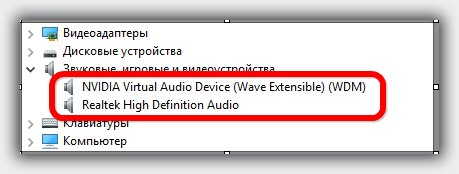 Если вдруг понадобится установить драйвер или обновить, то делать это через диспетчера устройств не стоит, а лучше воспользоваться сайтом производителя ПКП, звуковой карты или вот этим быстрым способом.
Если вдруг понадобится установить драйвер или обновить, то делать это через диспетчера устройств не стоит, а лучше воспользоваться сайтом производителя ПКП, звуковой карты или вот этим быстрым способом.
Не работает микрофон на ноутбуке windows 10
Если микрофон в ноутбуке не работает, то виндовс 10 имеет отличный инструмент, для восстановления работоспособности.
Чтобы им воспользоваться откройте панель правления и перейдите в раздел: «устранение неполадок».
Затем найдите строку «устранение неполадок звукозаписи» (подраздел оборудование и звук).
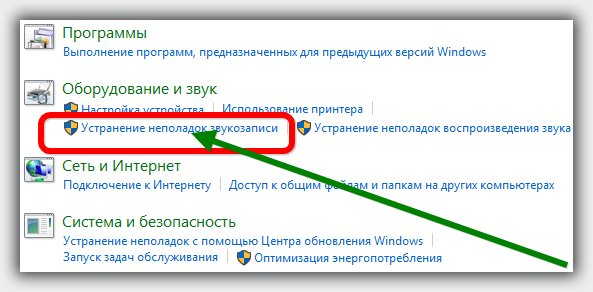 Нажмите на нее, и система выполнит проверку и по возможности все что не работает самостоятельно исправит.
Нажмите на нее, и система выполнит проверку и по возможности все что не работает самостоятельно исправит.
Как включить микрофон на ноутбуке windows 10
Чтобы включить нажмите в трее на значок в виде динамика ПКМ и щелкните по строке «записывающие устройства».
Затем кликните ПКМ, по нужному вам устройству, и если увидите слово «включить», то нажмите на него.
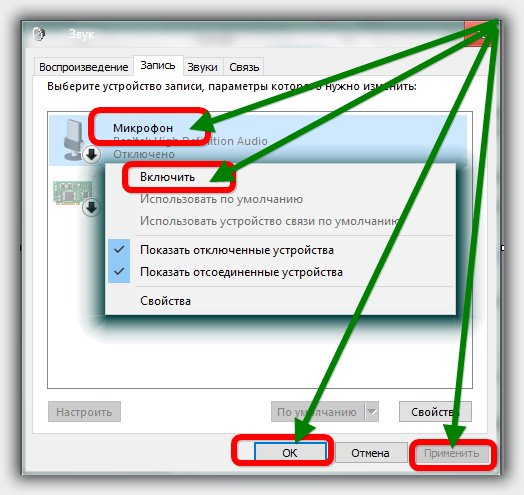 ПРИМЕЧАНИЕ: иногда может потребоваться включить его в диспетчере устройств, тогда нажмите «задействовать» как на рисунке ниже.
ПРИМЕЧАНИЕ: иногда может потребоваться включить его в диспетчере устройств, тогда нажмите «задействовать» как на рисунке ниже.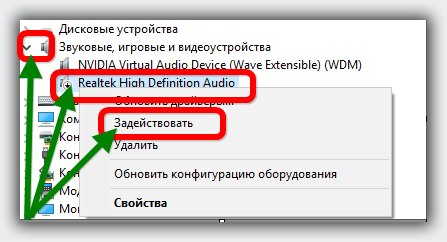
Как отключить микрофон на ноутбуке windows 10
Как отключить описывать нечего. Посмотрите раздел выше и сделайте все наоборот.
Если конечно и другие варианты, то этих двух вполне будет достаточно всем.
Как проверить микрофон на ноутбуке windows 10
Поверить можно несколькими способами. Например, запустить скайп (на всех десятках установлен по умолчанию).
В скайпе есть функция проверить – можете ею воспользоваться. Можете поступить иначе.
Скачать программу для звукозаписи, записать несколько вами же сказанных слов и проверить воспроизведение.
Если выберите второй способ, то обратите внимание на еще две отличных программы для звукозаписи. Успехов.
Мне это не помогло
Мне тоже это не помогла
Мне это не помогло
непомогает !!!
Тогда не исключено что проблемма в самом микрофоне.
Помогла, Спасибо!
не помогло!
Кек, но не помогло
не помогло
Что именно не получается? Может пишет ошибку, пусть будет на английском.
Здраствуйте тоже есть проблема. микрофон работает.прослушать его можно но не в стиме не рк и в вайбере не сшут меня но показывает что звук идёт????
Всё в настройках нормально, но нужно настроить чувствительность. Как это сделать в windows 10? Проблема точно не в микрофоне, так как он уже 3, а проблема одна и та же.
В настройках «Записывающие устройства», выбирай микрофон, переходи в «Свойства», открывай вкладку «Уровни» и настраивай чувствительность передвигая ползунок.
Здравствуйте, всё сделал и подключил микрофон для караоке но он работает как колонка. У меня ноут НР и один разъем . Как это устранить? Помогите пожалуйста.
В диспетчере устройств и настройках микрофон отображается?
Здравствуйте, Да всё есть.
Что-то я раньше неправильно понял сути вопроса. Что значит «но он работает как колонка». Если только один разьем, то купи USB расширитель — получишь хоть с десяток.
Здравствуйте немогу настроить микрофон всё включено а не работает
не помогло мне в кс хотел микро иметь но не получилось там какието другие звуки помогите как сделать микро из наушников для кс 1.6
Не работает звук или микрофон?
микрофон работает .только эхо своих слов слышу .что делать?
В настройках эхо можно убрать. Попробуй уменьшить чувствительность (передвинуть влево ползунок). В настройках звука, в графе окружение поставь -НЕТ.